iiyama PC MD7000-i7-SGM レビュー Core i7-4770や GTX760搭載の即納デスクトップ ゲームもOK!
パソコン工房が販売するデスクトップPC、iiyama PC MD7000-i7-SGM のレビューです。

MD7000-i7-SGM は、Core i7-4770や GTX760を搭載する高性能デスクトップパソコン。
2013年10月に iiyama PCブランドとして新たに展開が開始されたシリーズのPCで、今回の製品はカスタマイズができない代わりに即出荷が可能な即納モデルとなります。
以前、Lesanceシリーズとして販売されていた製品とほぼ変わらない外観・内容の製品だと考えてよいでしょう。高性能かつ安価が魅力のミドルタワーで、コストパフォーマンス重視の方はもちろん、メモリ等のパーツは自分で追加したいという方にも向くモデルです。
今回は、そんなiiyama PC MD7000-i7-SGMについての詳しいレビューを掲載したいと思います。
【iiyama PC MD7000-i7-SGM レビュー記事目次】
・外観や操作性について
(ケースの外観 / 筐体内部の構造)
・MD7000-i7-SGM 構成内容とベンチマーク結果
(主な構成と特徴 / ベンチマーク結果 / 消費電力・パーツ温度)
・iiyama PC MD7000-i7-SGM ソフトウェアについて
(プリインストールソフトウェア / Windows 8.1搭載PCのリカバリ手順)
・iiyama PC MD7000-i7-SGM レビューまとめ
(製品のまとめ)
※掲載製品は メーカー様よりお貸出しいただいたものとなります。
ケースの外観をチェック
まず、MD7000-i7-SGMのケース外観をチェックします。
今回のモデルには幅190mm、奥行473mm、高さ422mmのミドルタワーが使用されています。

フロントパネル全体の様子。
ブラックカラーの光沢パネルで、最上段にブルーレイディスクドライブ、中央付近にUSB2.0が2基、電源ボタン、各種のインジケーターランプが並びます。パネルの下部左右には吸気口。
カードリーダーを搭載できるようなベイがありますが、今回の製品には搭載されていません。即納PCという性質上 購入時の追加も行えないため、必要ならば後から自分で追加すると良いと思います。
なお、パネルの最下部にはiiyamaのロゴがプリントされていますが、このケースはLesanceシリーズで使われているケースと多分同じです。

次に背面全体の様子。
上部に電源、そして中央左側にUSB2.0×4、PS/2コネクター、LAN、USB3.0×2、オーディオポート類が並んでおり、映像出力はGTX760に搭載のDVI×2やHDMI、DisplayPortを利用。付属品としてDVI>D-Sub変換アダプターが付属します。
端子の内容に関しては特に気になるところはありませんが、前面にUSB3.0やマイク入力、ヘッドフォン出力端子があればもっと使いやすいかと思います。

左側のサイドパネル。
グラフィックカードとプロセッサが搭載されている付近に、メッシュ状の通気口が配置されています。

右側のパネルには何もなし。

天面にも何もありません。


ケースの底面は4隅に設けられたゴム足によって、若干浮くような形になっています。
筐体内部の構造
次に、ケース内部の構造をチェックします。
背面にあるネジを外し、左サイドパネルを開きます。


外したサイドパネル。
メッシュの通気口の裏側にエアダクトが取り付けられています。CPUのある辺りです。
通常、CPUに取り付けられているファンはケース内の空気を取り込んでCPUを冷やしますが、CPUの近くにエアダクトを取り付ける事で、ケース内ではなく外部から空気を取り込んでCPUを冷やす事ができます。
ケース内よりも外気の方が温度が低いため、効率的に冷却できるというわけです。



ケース内部全体。
前面下部やサイドパネルから吸気し、背面へと排気する空気の流れです。
このケースはグラフィックカードのすぐ右側にベイが設置されていないため、サイズの大きいグラフィクカードを搭載しても比較的効率の良いエアフローが望めます。

電源はPOWER MANというブランド(良くわからないブランドですが、BTO系のPCではたまに見かけます)の 700W 80PLUS 認証電源。+12Vは4系統で全て18A、最大出力は660Wとなります。
構成から考えて特に問題はありません。
主な構成内容とその特徴について
まず、MD7000-i7-SGMの構成内容について詳しく解説します。
以下、CPU-ZとGPU-Zの実行結果です。
【CPU-Z】

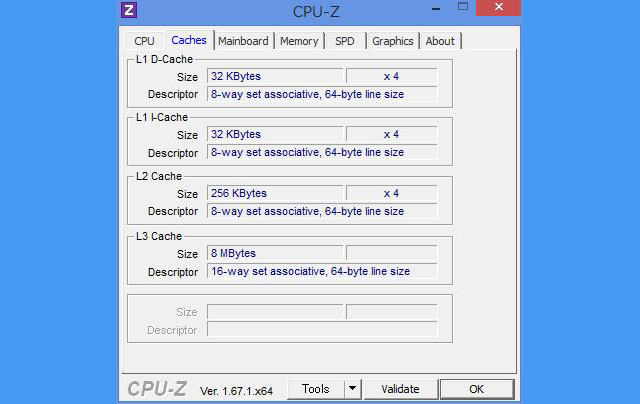
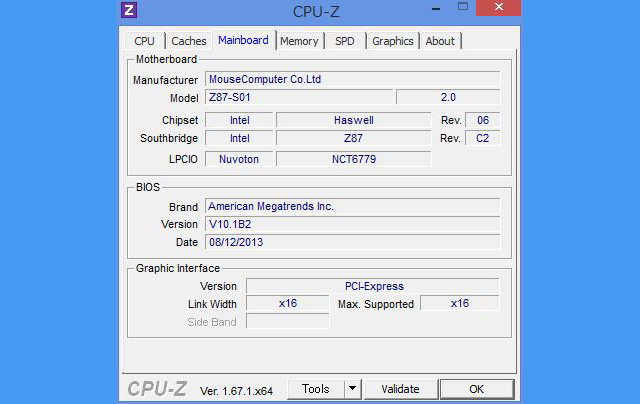
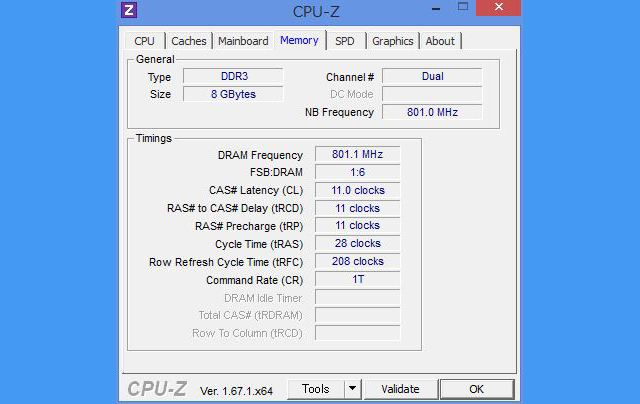
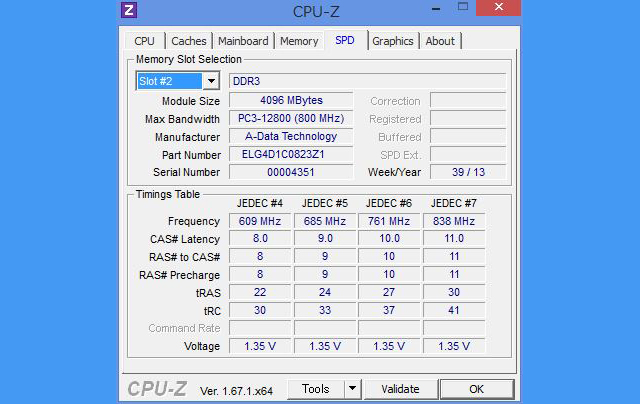
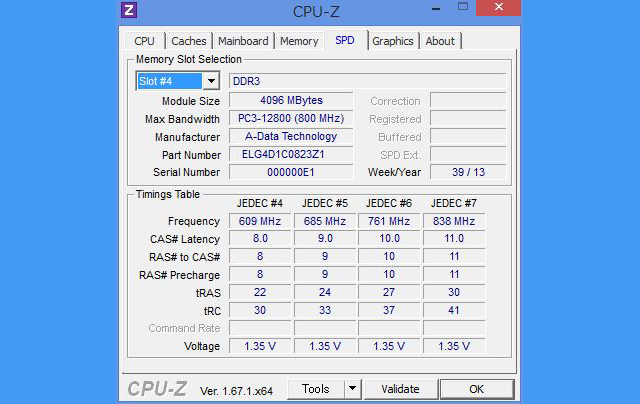
【GPU-Z】
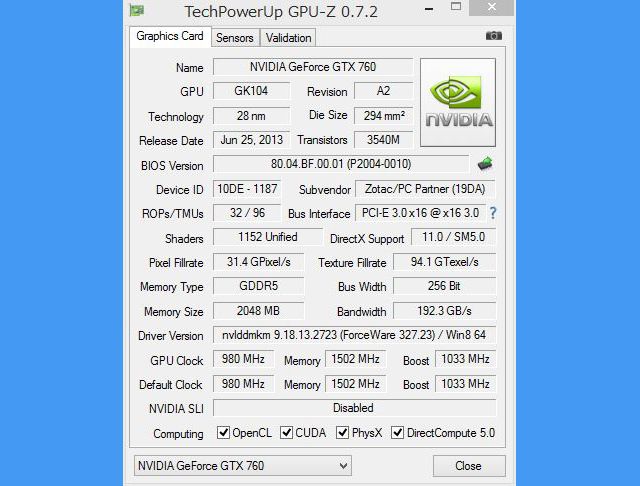
【iiyama PC MD7000-i7-SGM の主な構成】
OS Windows 8.1 64bit
プロセッサ Core i7-4770 (3.4GHz/TB時最大3.9GHz)
チップセット Z87 Express
グラフィックス NVIDIA GeForce GTX 760(2GB/GDDR5)
メモリ 8GB(4GB×2/PC3-12800 DDR3 SDRAM/最大32GB/4スロット)
ストレージ 120GB SSD(6.0Gb/s / ADATA製) + 1TB HDD(7200rpm / Western Digital製)
光学ドライブ ブルーレイディスクドライブ
拡張ベイ(空) 5.25インチ×3(2)、3.5インチ×1(1)、3.5インチシャドウ×3(1)
拡張スロット(空) PCI Express x16×1(0)、PCI Expressx4×1(1)、PCI Express x1×3(3)
電源 700W(POWER MAN製/80PLUS)
サイズ 190×473×422(縦置き/幅×奥行き×高さ/mm)
重量 不明
※掲載の価格や仕様・解説等は、記事を作成した2012年12月17日時点のものです。
掲載モデルの構成は上記の通り。
Windows 8.1やCore i7-4770、メモリ8GB、GeForce GTX 760(2GB)、120GB SSD&1TB HDDを搭載する即納モデルです。
購入時のカスタマイズには対応していませんが、第4世代のCore i7や GTX 760を搭載するなど、ゲームのプレイにも適した構成です。
起動ドライブに120GB SSDを、2ndドライブとして1TB HDDを搭載する事で、速度と容量を両立しており、このままの構成でも十分快適に利用できる内容だと言えるでしょう。
ミドルタワーの筐体採用で拡張性はそれなりに高く、メモリやドライブを追加するのも簡単なので、購入後にパーツを追加するのも良いと思います。(多数のパーツを追加する場合は電源の容量に注意)
価格面においては、上記構成で¥139,980(税込/2013年12月17日時点)と、多分これ以下はないと思われるレベルの安さ(キャンペーンなどで値下げがない限り)。
また、今回のマシンは「iiyama PC」と謳っている所からも、長野県飯山市にある工場(マウスコンピューターの工場)で組み立てられていると思われ、国内生産という点でも安心感があります。
搭載されている、SSDやHDDの内容を詳しく見てみます。
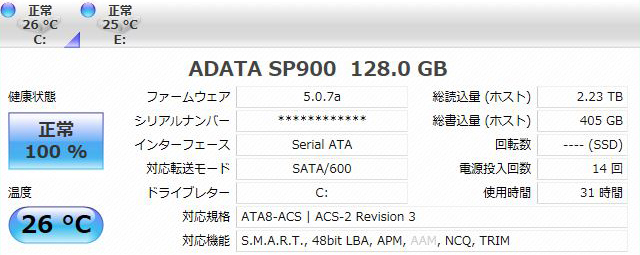
SSDの仕様
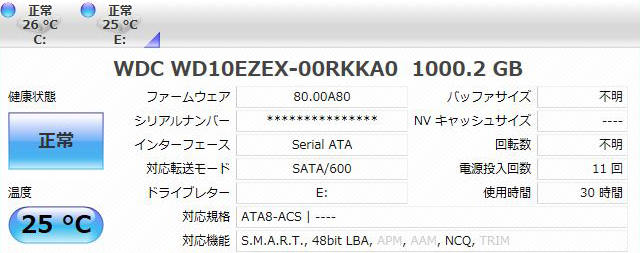
HDDの仕様
起動ドライブとなるSSDにはADATA製の「SP900」という120GB SSDが搭載、2ndドライブには Western Digital製の「WD10EZEX-00RKKA0」という3.5インチ 1TB HDDが搭載されていました。
搭載されているADATA製のSSDは、他のSSDに比べて非常に安価だという事で人気の高いモデルです。Readに比べて書き込みがやや遅いという特徴がありますが、HDDに比べれば高速。
利用していて、速度に不満を感じるような事はまずないでしょう。1TB HDDの搭載によって保存容量に余裕があるため、動画編集などの用途にも向いていると思います。
ベンチマーク結果
以下、MD7000-i7-SGMのベンチマーク結果です。
Windows 8.1搭載のモデルなので、エクスペリエンス・インデックスのスコアはありません。
【CrystalDiskMark】
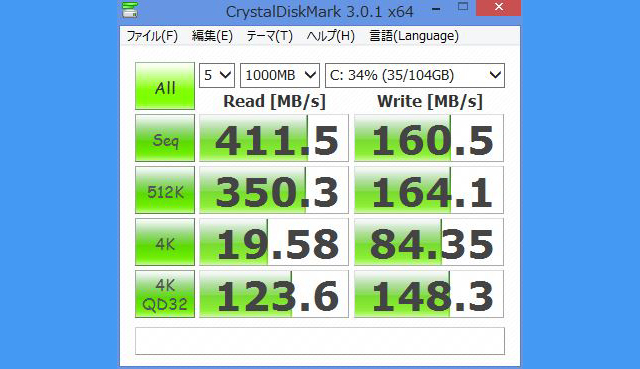
Seq 411.5 / 160.5
512K 350.3 / 164.1
4K 19.58 / 84.35
4K QD32 123.6 / 148.3
数値は左がRead、右がWrite
【3DMark】
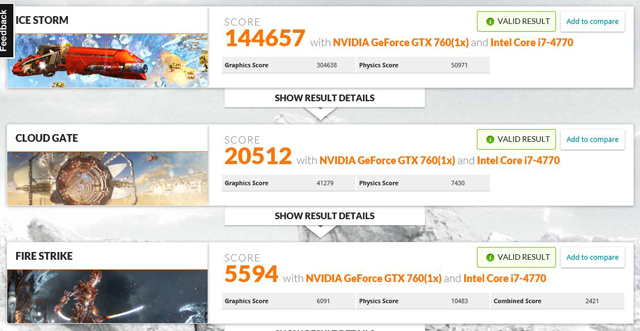
Ice Storm・・・ 144657
Ice Storm Extreme・・・ 20512
Ice Storm Unlimited・・・ 5594
【モンスターハンターフロンティア 大討伐】
左:1360×768 / 右:1920×1080


1360×768 ・・・ 25196~25246
1920×1080 ・・・ 14782~14811
【ファンタシースターオンライン2 ver. 2.0】
左:1360×768 / 右:1920×1080


1360×768 ・・・ 75463
1920×1080 ・・・ 47190
~2000 処理負荷によっては動作が重くなる
2001~5000 標準的な動作が見込める
5001~ 快適に動作
【BIOHAZARD 6】
左:1360×768 / 右:1920×1080


【1360×768】
SCORE ・・・ 14508
RANK ・・・ S
【1920×1080】
SCORE ・・・ 9484
RANK ・・・ S
【FINAL FANTASY XIV】
左:LOW / 右:HIGH


LOW ・・・ 6585
HIGH ・・・ 5820
【FINAL FANTASY XIV 新生エオルゼア】
キャラクター編 左:1360×768 / 右:1920×1080
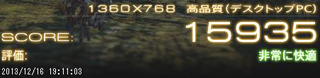

【キャラクター編】
1360×768 ・・・ SCORE:15935 / 評価:非常に快適
1920×1080 ・・・ SCORE:9993 / 評価:非常に快適
【CINEBENCH】
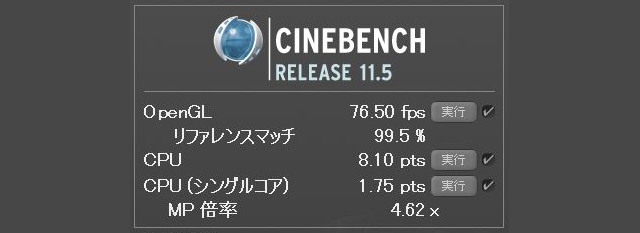
OpenGL ・・・ 76.50fps
CPU ・・・ 8.10pts
パフォーマンスは非常に高いです。
高画質な設定であっても、殆どのベンチで非常に快適という結果が出ています。
ハイエンドなゲームタイトルのプレイはもちろん、画像や動画編集、制作系の作業にも向く性能を持ち合わせていると言えます。
消費電力・パーツ温度の測定結果
MD7000-i7-SGMの消費電力について。
以下、アイドル時とベンチマーク実行時(BOHAZARD 6)の消費電力測定結果です。


アイドル時 ・・・ 39W
ベンチマーク実行時 ・・・ 233W
※実際の値は若干上下する為、平均と思われる値を掲載しています
高性能なプロセッサやグラフィックカードを搭載しているため、アイドル時でも消費電力は高め、ベンチマーク実行時にはかなり高くなります。
動画のエンコードなどでは、もう少し高くなるのではないかと思われます。
さらに、アイドル時とベンチマーク実行時のパーツ温度の測定結果について。
ベンチマーク実行時の温度は、BIOHAZARD 6を20分以上実行した後に測定しています。
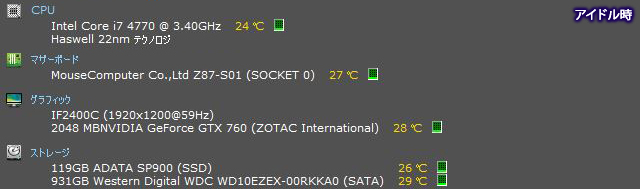
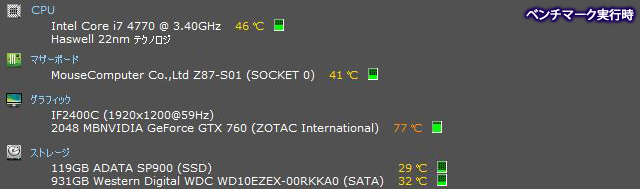
ベンチマーク実行時であっても、グラフィックカード以外のパーツの温度は低め。筺体内にスペースが多いせいもあるかと思いますが、冷却性能は良いと言えるでしょう。
ゲームなどの用途でマシンを利用される場合、高温が続くとパーツの動作や寿命に影響を及ぼす恐れがありますが、上記程度の温度であれば全く心配はいらないと思います。
ただし、上記の温度はやや気温の低い室内での測定であり、室温が高ければもう少し温度は上がる可能性があります。
プリインストールソフトウェア
MD7000-i7-SGMにプリインストールされているソフトウェアの内容を、簡単にチェックします。
以下、初期状態のデスクトップ画面やモダンUI、アプリ一覧画面の様子です。
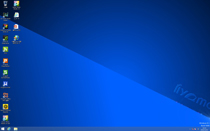
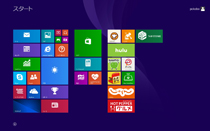
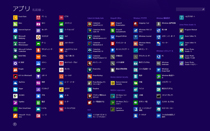
左:デスクトップ画面 / 中央:モダンUI / 右:アプリ一覧画面
CyberLink製のソフトウェアが一通り搭載されているようです。
具体的には、LabelPrint(ディスクのラベルプリント)、MediaEspresso(メディアコンバーター)、MediaShow(画像と動画の管理)、PowerDVD 10(再生ソフト)、PowerProducer(ムービーディスクの作成と編集)、Power2Go(ディスクライティング)、PowerBackup(バックアップ)などのソフトウェアを搭載。
標準搭載されているソフトではありますが機能は充実しているので、あるとそれなりに便利ではないかと思います。
その他、オフィスソフトのKingsoft Office(Kingsoft Writer、Kingsoft Spreadsheets、Kingsoft Presentation)や、画像編集ソフトのZoner Photo Studio 15 体験版、アンチウイルスソフトとしてNorton Internet Securityなども搭載。
またゲーム設定の最適化やドライバーのダウンロードを行える、NVIDIA GeForce Experienceといったツールも搭載されています。
上記はデスクトップアプリで、ストアアプリも基本的なもの以外のアプリが搭載されているようですが、特に変わったものはないと思われますので、ここでは言及しません。
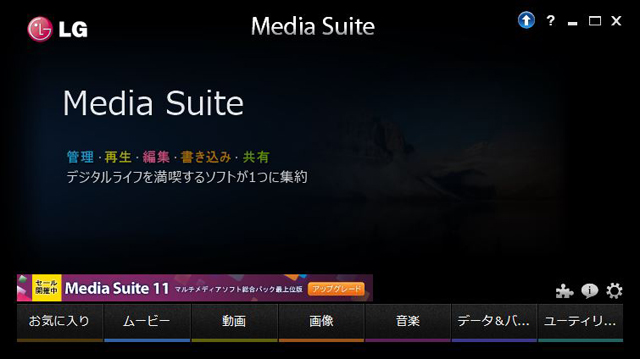
CyberLink Media Suite ここからCyberLinkの各ソフトウェアにアクセスできる
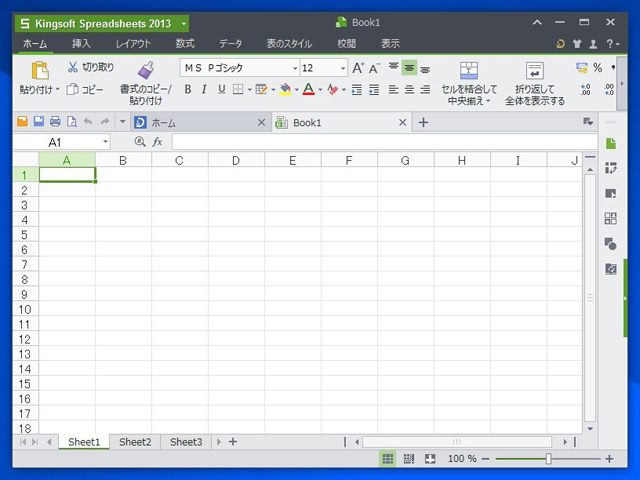
KINGSOFT Office2013
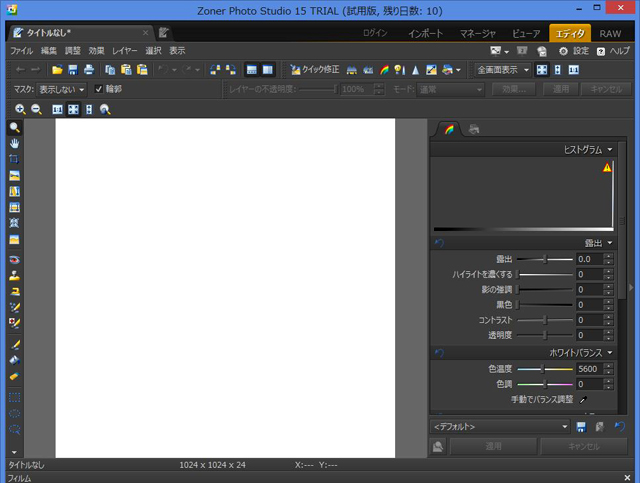
Zoner PhotoStudio 15 体験版 RAWファイルにも対応
Windows 8.1搭載PCのリカバリ手順
MD7000-i7-SGMの、工場出荷時の状態へのリカバリ手順について解説します。Windows 8.1を搭載するモデルのリカバリ手順です。
手順はWindows 8とそう変わりませんが、設定メニューの内容が変化しています。
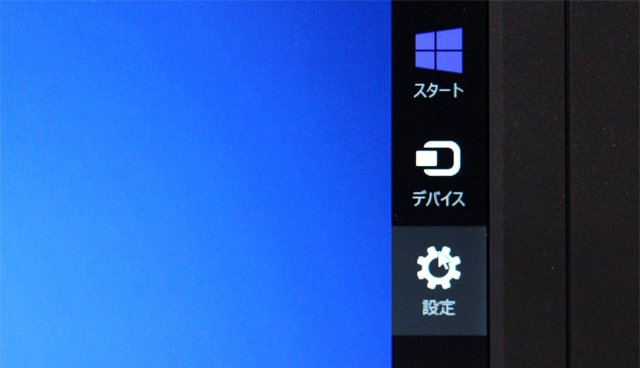
まず、チャーム内の設定をクリック。
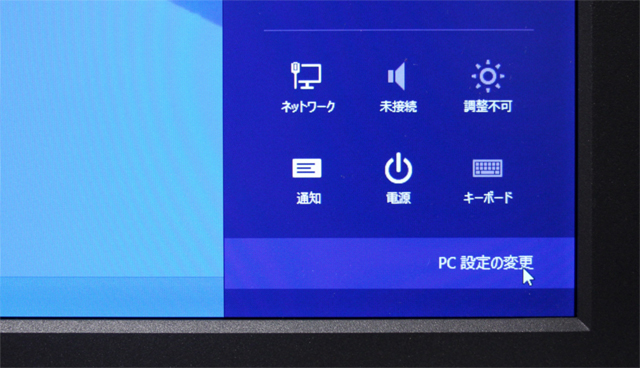
設定メニューが表示されたら、右下に表示されている「PC設定の変更」をクリック。
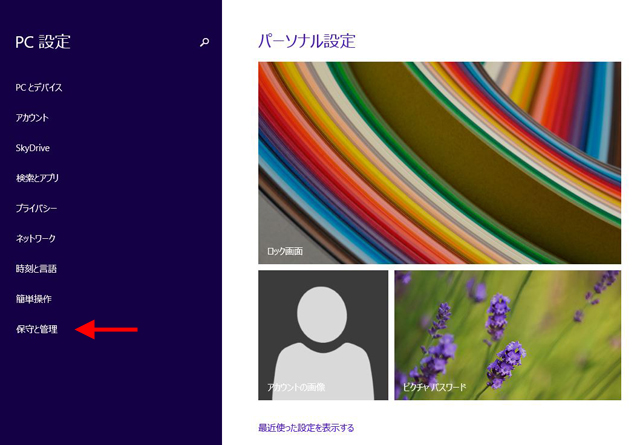
「PC設定」画面が表示されたら、左メニューの一番下に表示されている「保守と管理」をクリック。
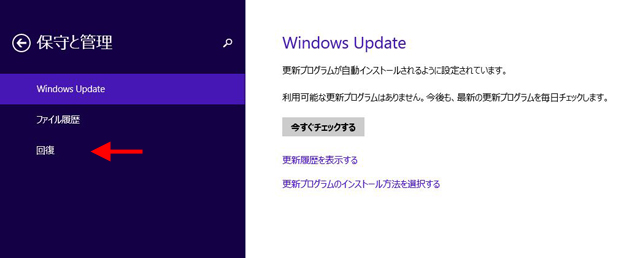
「保守と管理」画面が表示されたら、左メニューの「回復」をクリック。
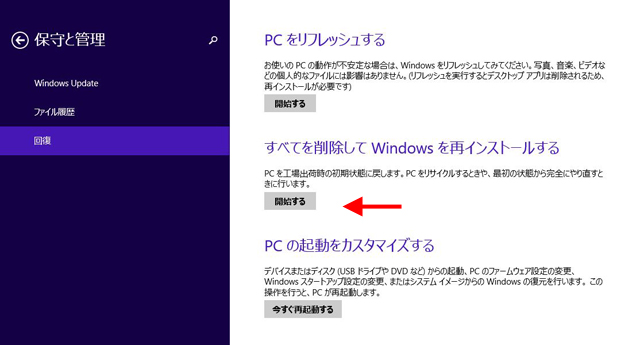
「回復」画面メニューとして表示されている、「すべてを削除してWindowsを再インストールする」の開始ボタンをクリックします。
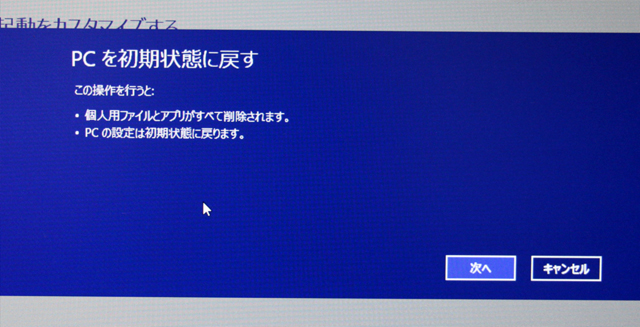
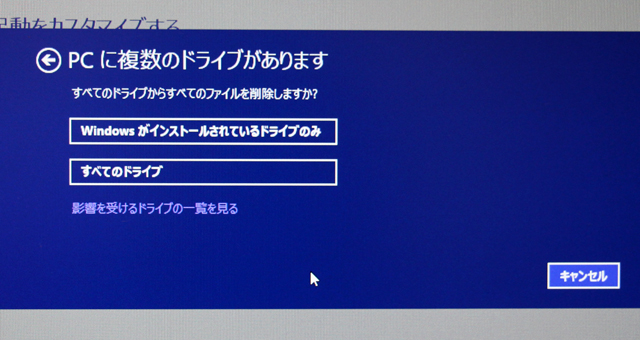
PC内に複数のドライブが搭載されている場合、Windows がインストールされているドライブのみのファイルを削除するか、全てのドライブの内容を削除するかどうかを尋ねられます。
今回は、Windows がインストールされているドライブ内のファイルのみを削除したいので、上の項目をクリック。
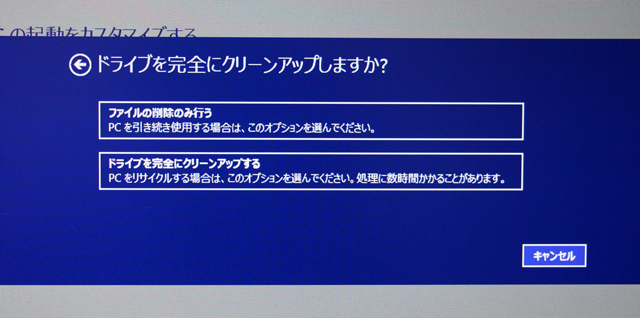
ドライブを完全にクリーンアップするか否かを尋ねられるので、適当な方を選択します。今回はファイルの削除のみを選択。
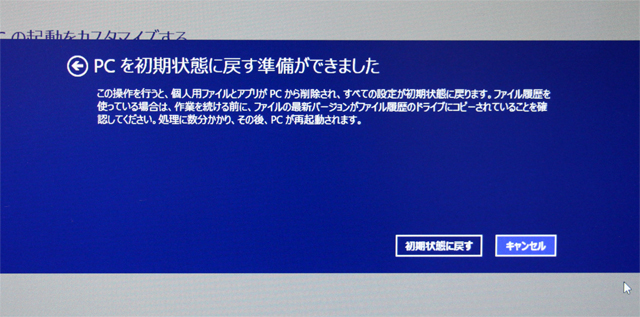
リカバリの準備ができました。
初期状態に戻すボタンを押すと、リカバリが開始されます。
止めたい場合はキャンセルをクリックしてください。

リカバリ中。
リカバリ完了後は、Windows 8.1のセットアップ画面が表示されます。
なお今回のリカバリ方法は、マシンのディスク内のリカバリ領域に保存されているデータを利用したものです。
万が一ディスクにトラブルが発生してそれらのデータにアクセスできなくなった場合、上記のリカバリ方法を使用する事はできませんので、予めリカバリディスクを作成しておくことをお勧めいたします。
製品のまとめ
iiyama PC MD7000-i7-SGMについてまとめます。
・第4世代のCore i7やGTX760搭載でゲームのプレイも可能な性能を実現
・SSDとHDDのツインドライブ構成で、速度と容量を両立
・構成の割に安価
・メンテナンス性が良い
・即納対応商品であるため、当日出荷も可能(購入する時間帯による)
・即納対応商品であるため、カスタマイズが不可
この製品の長所はやはり性能面だと思います。
第4世代のCore i7やGTX760といった高性能グラフィックカードを搭載しており、ゲームができるくらいの性能を持ち合わせているのに加え、SSD&HDDのストレージ構成で速度面でも容量の面でも不足はありません。
デフォルトの構成でも十分満足の行く内容だと思いますが、万が一パーツを追加したいと思った場合でも、メモリやストレージなどであれば自分で簡単に追加する事ができます。
価格も構成内容を考えると安価で、コストパフォーマンス重視の方にも向いていると言えるでしょう。即納対応のPCであるため、急いでいる方にもおすすめです。
・パソコン工房のゲームパソコン セール情報!
※パソコン工房のデスクトップPCはリニューアルされ、新ブランド「スタイルインフィニティ」へと生まれ変わりました。


















